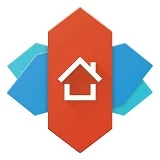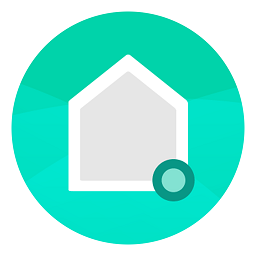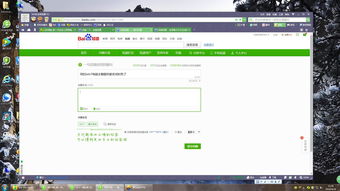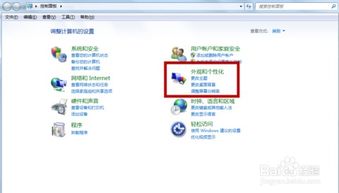优化Win7电脑桌面图标大小的调整方法
在Windows 7操作系统中,桌面图标的大小调整是一个常见且实用的功能。无论是为了美观还是为了提高工作效率,用户都可能需要对桌面图标的大小进行调整。本文将详细介绍几种调整Windows 7电脑桌面图标大小的方法,涵盖快捷键操作、鼠标右键菜单设置以及屏幕分辨率调整等多个维度,以帮助用户轻松实现图标大小的自定义。

快捷键操作:Ctrl键+鼠标滚轮
调整桌面图标大小的最直观、最快捷方法之一,就是使用Ctrl键配合鼠标滚轮。这种方法操作简便,无需进入复杂的设置菜单,即可快速实现图标大小的调整。

1. 准备工作:首先,确保你已经打开了Windows 7电脑,并且处于桌面状态。
2. 快捷键操作:按住键盘上的Ctrl键不放,同时滚动鼠标中间的滚轮。这时,你会看到桌面上的图标随着鼠标滚轮的滚动而变大或变小。向上滚动滚轮,图标会变大;向下滚动滚轮,图标会变小。
3. 完成调整:当图标大小调整到你满意的状态时,松开Ctrl键即可。这种方法允许你随意调整图标大小,非常适合那些希望精确控制图标大小的用户。
鼠标右键菜单设置
除了快捷键操作外,Windows 7还提供了一种更为直观、易用的图标大小调整方法,即通过鼠标右键菜单进行设置。这种方法无需复杂的快捷键操作,只需简单几步即可实现图标大小的调整。
1. 打开桌面:确保你已经打开了Windows 7电脑,并且处于桌面状态。
2. 右键点击桌面:在桌面空白处右击鼠标,弹出一个快捷菜单。
3. 选择“查看”选项:在快捷菜单中,找到并点击“查看”选项。此时,会弹出一个子菜单,其中包含“大图标”、“中等图标”、“小图标”等选项。
4. 选择图标大小:根据你的需求,选择其中一种图标大小选项。例如,如果你希望桌面图标更小,可以点击“小图标”选项。此时,桌面上的图标会立即按照你选择的大小进行调整。
这种方法虽然不如快捷键操作那么灵活,但它提供了一种更为直观、易用的图标大小调整方式,适合那些不太熟悉快捷键操作的用户。
屏幕分辨率调整
除了以上两种方法外,Windows 7还提供了一种通过调整屏幕分辨率来改变桌面图标大小的方法。这种方法虽然相对复杂一些,但它可以同时改变整个桌面的显示效果,包括图标、文字等的大小。
1. 打开桌面:确保你已经打开了Windows 7电脑,并且处于桌面状态。
2. 右键点击桌面:在桌面空白处右击鼠标,弹出一个快捷菜单。
3. 选择“屏幕分辨率”:在快捷菜单中,找到并点击“屏幕分辨率”选项。此时,会弹出一个“更改显示器外观”对话框。
4. 调整分辨率:在对话框中,找到“分辨率”选项。点击下拉箭头,选择一个更高的分辨率值。屏幕分辨率越高,桌面图标越小;分辨率越低,图标越大。
5. 应用更改:点击“应用”按钮,此时会弹出一个确认对话框,询问你是否要保留这些更改。如果你确定要更改分辨率,点击“确定”按钮即可。此时,桌面上的图标会按照新的分辨率进行调整。
需要注意的是,通过调整屏幕分辨率来改变桌面图标大小的方法可能会影响整个桌面的显示效果。如果你只是希望调整图标大小而不希望改变其他显示效果,那么这种方法可能不是最佳选择。
综合运用多种方法
在实际使用中,你可能需要根据自己的需求综合运用以上多种方法来调整桌面图标大小。例如,你可以先使用快捷键操作或鼠标右键菜单设置来快速调整图标大小到一个大致的范围,然后再通过调整屏幕分辨率来进一步微调显示效果。
此外,你还可以考虑结合使用其他桌面管理工具或第三方软件来进一步美化桌面和图标。这些工具通常提供了更为丰富的图标大小调整选项和视觉效果设置,可以帮助你打造出更加个性化的桌面环境。
注意事项
在调整桌面图标大小时,需要注意以下几点:
1. 保持一致性:尽量保持桌面图标大小的一致性,以避免桌面显得杂乱无章。同时,也可以根据个人喜好或工作需要来调整图标大小。
2. 避免过大或过小:不要将图标设置得过大或过小。过大的图标会占用更多的桌面空间,导致桌面显得拥挤;而过小的图标则可能难以辨认和点击。
3. 考虑屏幕分辨率:在调整图标大小时,需要考虑当前屏幕的分辨率。如果屏幕分辨率较低,将图标设置得太小可能会导致难以看清;而如果屏幕分辨率较高,将图标设置得太大则可能会浪费屏幕空间。
4. 备份桌面:在调整桌面图标大小之前,最好先备份一下桌面上的重要文件和文件夹。这样可以避免在调整过程中不小心删除或移动了重要文件。
总之,调整Windows 7电脑桌面图标大小是一个简单而实用的功能。通过掌握快捷键操作、鼠标右键菜单设置以及屏幕分辨率调整等多种方法,你可以轻松实现图标大小的自定义,从而打造出更加美观、个性化的桌面环境。希望本文的介绍能够帮助你更好地使用Windows 7操作系统,提高工作和生活的效率。
- 上一篇: 如何在手机上轻松开通黄钻会员
- 下一篇: 壁虎为何能“飞檐走壁”?
-
 如何让Win7桌面图标大小随心所欲调整?资讯攻略11-28
如何让Win7桌面图标大小随心所欲调整?资讯攻略11-28 -
 如何让Win7桌面图标变小,轻松调整大小!资讯攻略12-03
如何让Win7桌面图标变小,轻松调整大小!资讯攻略12-03 -
 如何调整电脑桌面图标的大小?资讯攻略11-11
如何调整电脑桌面图标的大小?资讯攻略11-11 -
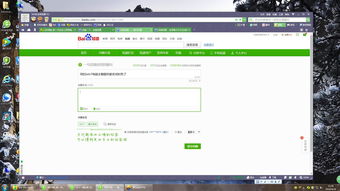 Win7如何更改桌面图标?资讯攻略11-28
Win7如何更改桌面图标?资讯攻略11-28 -
 Win7电脑桌面图标突然消失?别急,这里有快速恢复的方法!资讯攻略10-31
Win7电脑桌面图标突然消失?别急,这里有快速恢复的方法!资讯攻略10-31 -
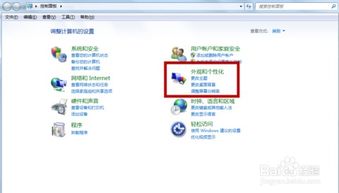 WIN7电脑屏幕分辨率怎么调整?资讯攻略10-31
WIN7电脑屏幕分辨率怎么调整?资讯攻略10-31